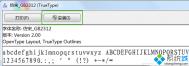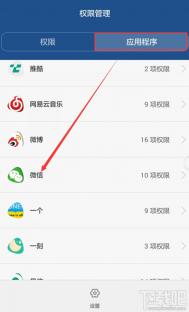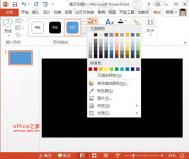Win7系统下安装TTF字体文件的方法
解决方法:
1、如果TTF文件关联程序没有出错,可直接双击TTF文件,在弹出的字体预览安装界面中,点击安装按钮进行字体安装。

2、字体安装成功后,安装按钮为灰色,直接点击关闭即可;

Win7系统下安装TTF字体文件的方法介绍到这里,安装之后我们可以选择自己喜爱的字体了。
win7系统使用outlook减小图片大小的技巧
1、我们看到图片有大约1.2M左右大小;

2、选中图片,点击右键,选择发送到,然后选择邮件收件人;
(本文来源于图老师网站,更多请访问https://m.tulaoshi.com)
3、这是会弹出图片大小,默认是中,这样图片的大小就变成了大约230k左右;

4、点击下拉菜单,会有很多种选择,根据具体的情况来选择图片压缩的程度;

5、比如我们如果为了TuLaoShi.com追求相对的清晰度和大小,选择大,文件就会变成预计大约384K左右;

6、点击附加后,会自动生成邮件,其中的附件就是这个图片,大家看大小变成了56k,因为(m.tulaoshi.com)之前的只是参考大小,通常实际的会比参考的大小还小;

7、在邮件中选中附件,点击右键,选择另存为,如果是很多附件,选中一个以后,按住shift,用鼠标左键点击选中,再弹邮件;

8、将附件存在期望的位置后,我们看到图片的大小只有50几K了,操作成功。

win7系统怎么删除环境变量?
1、在桌面右击这台电脑,选择属性;

2、在打开的系统窗口左侧,点击高级系统设置;
(本文来源于图老师网站,更多请访问https://m.tulaoshi.com)
3、在打开的系统属性窗口中,点击环境变量按钮;

4、将打开环境变量窗口。注意,用户环境变量位于窗口的上方,而系统环境变量位于窗口的下方;

5、如果要删除某个环境变量,则先选中该变量,然后单击删除按钮。例如,假如我要删除zxb这个用户的 TEMP(临时文件目录)这个环境变量,则先选中该变量,再单击下方的删除按钮;

6、如果要增加环境变量,则点击新建...按钮,然后在弹出的对话框中写入变量名和变量值,最后点击确定;

7、这时,新加的环境变量将出现在对应的窗口列表中。